Az elveszett Apple-készülék vagy AirTag megkeresése a Lokátor segítségével
Ha elveszítette Apple-készülékét, AirTaghez csatlakoztatott személyes tárgyát vagy a Lokátor-hálózatot támogató más típusú kiegészítőjét, a Lokátor segítségével megkeresheti vagy elveszettként jelölheti meg, így megóvhatja a készüléket és a személyes adatait, illetve törölheti, ha úgy gondolja, hogy véglegesen elveszett vagy ellopták.
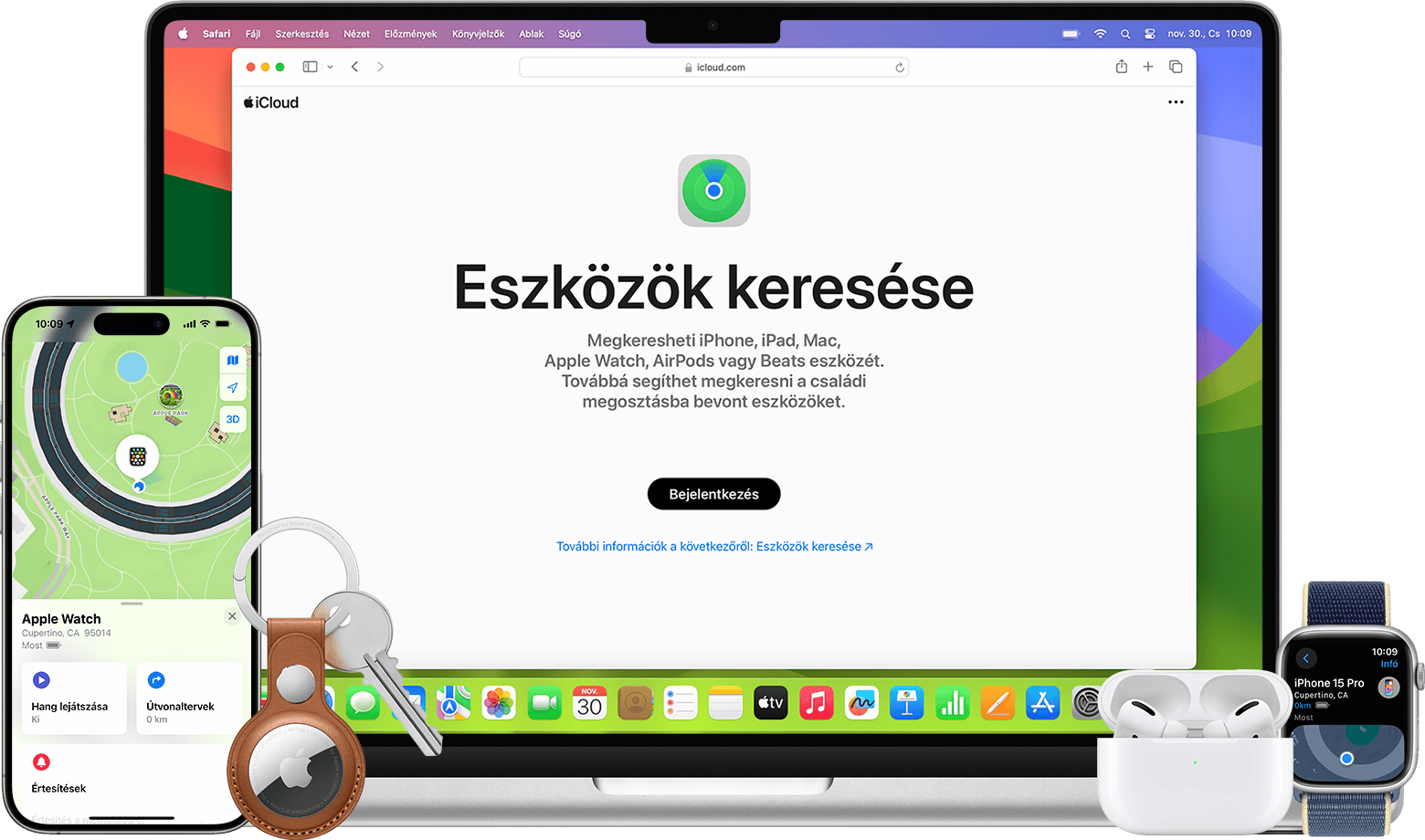
Tárgyak megkeresése a Lokátor segítségével
Ha elvesztett egy Apple-készüléket vagy olyan személyes tárgyat, amelyhez AirTag van csatlakoztatva, a Lokátor segítségével megkeresheti a készüléket vagy a tárgyat a térképen. Megtervezheti az útvonalat a készülékhez vagy tárgyhoz, és ha a közelbe ér, lejátszhat rajta egy hangot, vagy segítséget kérhet a készülék vagy tárgy pontos helyének meghatározásához.
Apple-készülék vagy AirTag megkeresése
Nyissa meg a Lokátor appot.
Válassza ki az Eszközök vagy a Tárgyak lehetőséget.
Válassza ki az elveszett készüléket vagy tárgyat, és a rendszer megjeleníteni a térképen. Ha Ön egy Családi megosztás csoport tagja, a családtagok készülékeit és megosztott tárgyait is megkeresheti.
Az Útvonaltervek lehetőséget választva megjelenítheti a készülék helyét a Térképek alkalmazásban.
Ha a közelben van, koppintson a Hang lejátszása lehetőségre.
Ha az iPhone támogatja az Ultraszélessáv technológiát, akkor lehetséges, hogy a Keresés a közelben funkcióval megjelenítheti, hogy milyen messze és milyen irányban található az AirTag vagy az AirPods Pro 2 vagy újabb eszköz.
A közelben található AirTag megkeresése
Ha nincs Apple-készüléke, amelyen elindíthatná a Lokátort, az iCloud.com/find oldalon is megkeresheti a készülékeit.
Készülék vagy tárgy megjelölése elveszettként
Amikor egy készüléket vagy tárgyat keres, elveszettként érdemes megjelölnie. Ezzel a készülék Elveszett módba kerül – és egy jelkóddal vagy az Apple-fiók jelszavával lesz zárolva, az Apple Payjel kompatibilis készülékek esetén pedig felfüggeszti az Apple Payjel használt fizetési kártyák és bérletek használatát. Megjeleníthet egy üzenetet is, amely lehetővé teszi, hogy mások kapcsolatba lépjenek Önnel, ha megtalálják a készülékét vagy a tárgyat.
A Lokátor appban válassza ki a hiányzó eszközt vagy tárgyat az Eszközök vagy Tárgyak résznél.
Görgessen le az „Elveszett [eszköz]” vagy az „Elveszett [tárgy]” szakaszhoz.
Ha elveszettként szeretné megjelölni a készüléket vagy a tárgyat, koppintson az Elveszett mód vagy a Kontaktadatok megjelenítése elemre. AirTag esetén a Tárgy helyzetének megjelenítésére is koppinthat, de ezzel nem jelöli meg az AirTaget elveszettként. További információ az egyes tárgyak helyének megosztásáról.
Kövesse a képernyőn megjelenő lépéseket az eltűnt készülék vagy tárgy kontaktadatainak megjelenítéséhez. Ez lehetővé teszi, hogy mások kapcsolatba lépjenek Önnel, ha megtalálják az elveszett készüléket vagy tárgyat.
Ha nincs iPhone-ja vagy más Apple-készüléke a Lokátor használatához
Ha nincs iPhone-ja vagy más Apple-készüléke a Lokátor használatához, próbálkozzon az alábbi módszerekkel.
Az Eszközök keresése funkció használata az iCloud.com webhelyen
Az iCloud.com/find oldalon is megkeresheti a készülékét, megjelölheti elveszettként, valamint távolról törölheti.
Amikor bejelentkezik, előfordulhat, hogy meg kell adnia egy megbízható eszközre küldött ellenőrző kódot. Ha elveszíti az egyetlen megbízható készülékét, vagy más okból nem tudja lekérni a kódot, a kód megadása helyett válassza az Eszközök keresése gombot.
Ha az iCloud.com/find oldalt használja, nem fogja látni a készülék helyzetét, ha a készülék ki van kapcsolva, lemerült az akkumulátora, vagy már 24 óra eltelt azóta, hogy utoljára elküldte a helyzetét az Apple-nek.
Ha be van kapcsolva az Ellopott eszköz védelme funkció az iPhone-on, és a készülék segítségével megváltoztatja az Apple-fiók jelszavát, miközben nem az ismerős helyek valamelyikén tartózkodik, akkor elképzelhető, hogy a készülékei helyzete egy ideig nem lesz látható az iCloud.com/find oldalon.
Tudjon meg többet az iCloud.com oldalon elérhető Eszközök keresése funkcióról
Az AirTagek és a Lokátor-hálózatot használó kiegészítők csak az iPhone-on, iPaden vagy Macen futó Lokátor appal, illetve az Apple Watchon futó Tárgyak keresése appal kereshetők meg.
Családtag készülékének használata
Ha Ön tagja egy Családi megosztás csoportnak, családtagjai készülékén is használhatja a Lokátor funkciót. Ha megosztotta a tartózkodási helyét a családtagjaival, a készülékei megjelennek a családtagok számára a Lokátor alkalmazásban, az Eszközök részben.
Ismerje meg, hogyan keresheti meg a családtagjai készülékeit
Ha a Lokátorban a „Nem található helyzet” vagy az „Offline” szöveg látható
Ha a Lokátor nem tudja megjeleníteni a készülék aktuális helyét (mert például a telefon ki van kapcsolva, vagy más okból nem küldi el a helyzetét), akkor a Lokátor a készülék által legutóbb elküldött helyet, illetve a Lokátor-hálózat számára legutóbbi ismert helyet jeleníti meg.
Ha a készülék már több mint hét napja nem küldte el a helyzetét az Apple-nek a Lokátor-hálózaton, a Lokátor nem tudja megjeleníti a helyzetét, és a „Nem található helyzet” szöveget jeleníti meg.
Ha a készülék online állapotban van, de nem tudja elküldeni a helyzetét (például probléma merült fel a helymeghatározási funkcióval), akkor a Lokátor nem tudja megjeleníteni a helyzetét, hanem „A helyzet nincs megosztva • Online” szöveget jeleníti meg.
A Lokátor-hálózat egy több százmillió Apple-készüléket tartalmazó titkosított, anonim hálózat, amely segít megtalálni az Ön tárgyait, még akkor is, ha offline állapotban vannak. A közelben lévő készülékek biztonságos módon elküldik az eltűnt készülék tartózkodási helyét az iCloudba, így Ön a Lokátorban megnézheti, hogy hol található. Mindezt anonim és titkosított módon, ezzel biztosítva mások magánélethez való jogát.
Ismerje meg, hogyan kapcsolhatja be a Lokátor-hálózatot iPhone-on
Ismerje meg, hogyan kapcsolhatja be a Lokátor-hálózatot AirPodson
Ha törölni szeretné a készüléket
Ha nem használ kétlépéses hitelesítést az Apple-fiókhoz, akkor a Lokátor alkalmazás segítségével nem tudja távolról törölni a készüléket. Ebben az esetben az iCloud.com oldal segítségével kell törölnie a készülékét, vagy megteheti azt is, hogy először engedélyezi a kétlépéses hitelesítést.
Ha töröl egy iOS 15 vagy újabb vagy iPadOS 15 vagy újabb rendszerű készüléket, a Lokátor segítségével továbbra is megkeresheti a készüléket. Ha nem ilyen készüléket használ, a törlést követően nem fogja tudni megtalálni a készüléket. Ha Mac vagy Apple Watch készüléke egy korábban használt Wi-Fi-hálózat közelében van, valószínűleg ebben az esetben is meg tudja keresni.
Mielőtt törli a készüléket, éljen az összes többi lehetőséggel. A készülék törlése nem fordítható vissza.
Készülék törlése a Lokátorban
A Lokátor alkalmazásban válassza az Eszközök lehetőséget.
Válassza ki az elveszett készüléket.
Görgessen le, majd válassza ki A készülék törlése lehetőséget.
Válassza ki a [Készülék] törlése elemet.
Készülék törlése az iCloud.com webhelyen
Jelentkezzen be az iCloud.com/find oldalon.
Válassza ki az elveszett készüléket.
Válassza A [készülék] törlése lehetőséget, majd a megerősítéshez koppintson a Törlés lehetőségre.
Az eltűnt készülékhez vagy tárgyhoz elérhető Lokátor-funkciók
A Lokátor szolgáltatás elérhetősége és funkciókészlete országonként és régiónként eltérő lehet.
iPhone és iPad
Hely megtekintése
Hang lejátszása
Megjelölés elveszettként (Elveszett mód)
Távoli törlés
Értesítés a megtalálásról
Értesítés, ha nem viszi magával
Mac
Hely megtekintése
Hang lejátszása
Megjelölés elveszettként (Mac zárolása)
Távoli törlés
Értesítés a megtalálásról
Értesítés, ha nem viszi magával*
*Csak az Apple chippel ellátott MacBook gépeken érhető el.
Apple Watch
Hely megtekintése
Hang lejátszása
Megjelölés elveszettként (Elveszett mód)
Távoli törlés
Értesítés a megtalálásról
Apple Vision Pro
AirPods 3, AirPods 4 (ANC), AirPods Pro 1 és 2, AirPods Max
Hely megtekintése
Keresés a közelben
Hang lejátszása
Elveszett mód (Megjelölés elveszettként)
Értesítés a megtalálásról
Értesítés, ha nem viszi magával
AirPods 1, 2 és 4, valamint Beats-termékek
Hely megtekintése
Hang lejátszása
AirTag
Hely megtekintése
Keresés a közelben
Hang lejátszása
Elveszett mód (Megjelölés elveszettként)
Értesítés a megtalálásról
Értesítés, ha nem viszi magával
Apple Pencil Pro
Hely megtekintése (csak iPaden)
Keresés a közelben (csak iPaden)
MagSafe-rögzítésű iPhone-tárca
Hely megtekintése
Telefonszám megjelenítése
Értesítés leválasztáskor
A Lokátor-hálózatot használó nem Apple-termékek
Hely megtekintése
Elveszett mód
A többi funkció termékenként eltérő lehet
További segítségre van szüksége?
Mondja el részletesebben, mi történik, és javaslatot teszünk az elvégzendő teendőkre.
